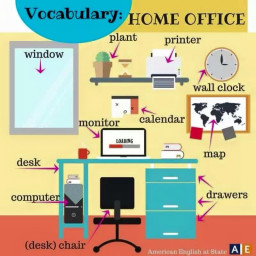Cách chọ một ô , hàng , cột khối .

Những câu hỏi liên quan
Cách chọ một ô , hàng , cột khối .
- Cách chọn một ô : Đưa con trr tới ô đó và nháy chuột
- Cách chọn một hàng : Nháy chuột tại nút trên hàng
- Cách chọn một cột : Nháy chuột tại nút trên cột
- Cách chọn một khối : Kéo thả chuột tại một ô ở gốc ( ví dụ ô gốc bên trái ) đến ô ở góc đối diện ( ô góc phải dưới ) . Ô chọn đầu tiên sẽ là ô được kích hoạt
Đúng 0
Bình luận (2)
- Cách chọn một ô : Đưa con trr tới ô đó và nháy chuột
- Cách chọn một hàng : Nháy chuột tại nút trên hàng
- Cách chọn một cột : Nháy chuột tại nút trên cột
- Cách chọn một khối : Kéo thả chuột tại một ô ở gốc ( ví dụ ô gốc bên trái ) đến ô ở góc đối diện ( ô góc phải dưới ) . Ô chọn đầu tiên sẽ là ô được kích hoạt
Đúng 0
Bình luận (1)
trình bày cách chọn một ô, một hàng , một cột , một khối
Tham khảo!
- Cách chọn một ô : Đưa con trr tới ô đó và nháy chuột.- Cách chọn một hàng : Nháy chuột tại nút trên hàng.- Cách chọn một khối : Kéo thả chuột tại một ô ở gốc ( ví dụ ô gốc bên trái ) đến ô ở góc đối diện ( ô góc phải dưới ) . Ô chọn đầu tiên sẽ là ô được kích hoạt.
Đúng 2
Bình luận (0)
II. TỰ LUẬN
Trình bày cách chọn một ô, một hàng, một cột, một khối?
Cách chọn một ô, một hàng, một cột, một khối
- Chọn 1 ô: Đưa con trỏ chuột đến ô đó nháy chuột
- Chọn 1 hàng: Nháy chuột vào tên hàng cần chọn
- Chọn 1 cột: Nháy chuột vào tên cột
- Chọn 1 khối: Kéo thả chuột từ 1 ô góc đến ô góc đối diện.
Đúng 0
Bình luận (0)
Câu 13: (2 điểm)
Trình bày cách chọn một ô, một hàng, một cột, một khối?
Cách chọn một ô, một hàng, một cột, một khối
- Chọn 1 ô: Đưa con trỏ chuột đến ô đó nháy chuột
- Chọn 1 hàng: Nháy chuột vào tên hàng cần chọn
- Chọn 1 cột: Nháy chuột vào tên cột
- Chọn 1 khối: Kéo thả chuột từ 1 ô góc đến ô góc đối diện.
Đúng 1
Bình luận (7)
Tham khảo:
Cách chọn một ô, một hàng, một cột, một khối
- Chọn 1 ô: Đưa con trỏ chuột đến ô đó nháy chuột
- Chọn 1 hàng: Nháy chuột vào tên hàng cần chọn
- Chọn 1 cột: Nháy chuột vào tên cột
- Chọn 1 khối: Kéo thả chuột từ 1 ô góc đến ô góc đối diện.
Đúng 1
Bình luận (1)
Tham khảo:
- Cách chọn một ô : Đưa con trr tới ô đó và nháy chuột.- Cách chọn một hàng : Nháy chuột tại nút trên hàng.- Cách chọn một khối : Kéo thả chuột tại một ô ở gốc ( ví dụ ô gốc bên trái ) đến ô ở góc đối diện ( ô góc phải dưới ) . Ô chọn đầu tiên sẽ là ô được kích hoạt.
Đúng 3
Bình luận (2)
Xem thêm câu trả lời
Địa chỉ của một ô là:
A.. Tên cột mà ô đó nằm trên đó
B. Cặp tên cột và tên hàng mà ô đó nằm trên đó
C. Tên hàng mà ô đó nằm trên đó
D. Tên khối mà khối đó nằm trên đó
Địa chỉ của một ô là:
A.. Tên cột mà ô đó nằm trên đó
B. Cặp tên cột và tên hàng mà ô đó nằm trên đó
C. Tên hàng mà ô đó nằm trên đó
D. Tên khối mà khối đó nằm trên đó
Đúng 2
Bình luận (0)
Địa chỉ của một ô là:
A.. Tên cột mà ô đó nằm trên đó
B. Cặp tên cột và tên hàng mà ô đó nằm trên đó
C. Tên hàng mà ô đó nằm trên đó
D. Tên khối mà khối đó nằm trên đó
Đúng 0
Bình luận (0)
Địa chỉ của một ô là:
A.. Tên cột mà ô đó nằm trên đó
B. Cặp tên cột và tên hàng mà ô đó nằm trên đó
C. Tên hàng mà ô đó nằm trên đó
D. Tên khối mà khối đó nằm trên đó
Đúng 0
Bình luận (0)
Xem thêm câu trả lời
biết cách chọn 1 ô 1 hàng 1 cột 1 khối ?
vai trò của thanh công thức ?
- Chọn 1 ô: đưa con trỏ chuột tới ô đó và nháy chuột.
- Chọn 1 hàng: nháy chuột tại tên hàng cần chọn
- Chọn 1 cột: nháy chuột tại tên cột cần chọn
- Chọn 1 khối: kéo thả chuột từ 1 ô góc đến ô của góc đói diện. Ô chọn đầu tiên là ô được kích hoạt
Đúng 0
Bình luận (0)
Thanh công thức dùng để nhập, hiển thị dữ liệu hoặc công thức trong ô tính
Đúng 0
Bình luận (0)
1. Trang tính là gì? Nêu khái niệm về ô, hàng, cột, khối trên trang tính.
2. Địa chỉ của ô? Địa chỉ tương đối? Địa chỉ tuyệt đối?
3. Nêu cách nhập, sửa dữ liệu trên trang tính.
4. Nêu cách chọn ô, hàng, cột, khối, trang tính.
5. Có thể sử dụng hộp tên, thanh công thức vào những việc gì?
Nêu cách chọn 1 ô, 1 hàng, 1 cột, 1 khối, chọn các đối tượng không liền kề nhau?
Hãy nêu cách chọn các đối tượng trên trang tính?( Chọn 1 ô, 1 hàng, 1 cột, 1 khối)
Chọn 1 ô : đưa con trỏ chuột tới đó và nháy chuột
Chọn 1 cột : nháy chuột tại nút tên cột
Chọn 1 hàng : nháy chuột tại nút tên hàng
Chọn 1 khối : kéo thả chuột từ ô ở 1 góc đến ô ở góc đối diện
Chọn nhiều khối : chọn khối đầu tiên, nhấn giữ phím Ctrl rồi chọn khối tiếp theo.
Đúng 1
Bình luận (0)